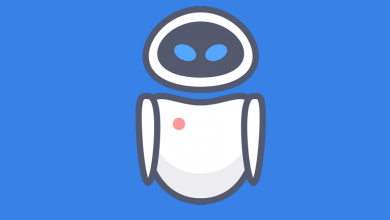١٤ تکنولوژیی که هر توسعهدهنده وب باید بلد باشد!

تکنولوژی وب سالهاست در اختیار همه قرار گرفته است و بهسرعت هم پیشرفت کرده است. به همراه این پیشرفت اصطلاحات زیادی به وجود آمدهاند تا ارتباط برقرار کردن در مورد این تکنولوژیهای روزافزون را آسان کنند اما تعداد اصطلاحات و سرعت ظهورشان شاید سردرگم کننده باشد!
بهعنوان یک توسعهدهنده وب، بهاحتمالزیاد هر روز از این تکنولوژیها استفاده میکنید؛ اما وقتی سعی میکنید راه سادهای پیدا کنید تا آنها را برای یک مبتدی یا مشتری توضیح دهید، به مشکل برمیخورید؟! واقعیت این است که تکنولوژی بهخودیخود سخت نیست اما اصطلاحات فنی هستند که پیچیده به نظر میآیند!
در این مقاله قصد داریم کار شما را ساده کنیم و تعدادی از اصطلاحات فنی دنیای مدرن توسعه وب را توضیح دهیم تا به زبان ساده و قابل درک برای دیگران توضیح دهید.
مرورگر
مرورگرها نقش مترجم دنیای وب را بازی میکنند. آنها اطلاعات را درخواست و دریافت میکنند و در فرمتی که کاربر درک میکند نمایش میدهند.
- کروم: در حال حاضر محبوبترین مرورگر است که توسط گوگل ارائه میشود.
- سافاری: مرورگر شرکت اپل است.
- فایرفاکس: یک مرورگر اوپن سورس است که توسط موسسه موزیلا ارائه میشود.
- اینترنت اکسپلورر: مرورگر مایکروسافت است که معمولاً توسعهدهندگان وب از دستش شاکی هستند!
HTML
HTML یک زبان مارک آپ است که ساختار یک وبسایت را تأمین میکند تا مرورگرها بدانند چه چیزی را نمایش دهند.
CSS
CSS یک صفحه استایل سازی آبشاری است که امکان تغییر رنگ، فونت، تصویر و انیمیشن را برای توسعهدهندگان وب فراهم میکند و درواقع باعث میشود که وب ظاهر خوبی داشته باشد.
LESS و SASS کامپایلر CSS هستند که کار کردن با آن را آسانتر میکنند و امکان افزودن ویژگیها را فراهم میکنند.
زبان برنامهنویسی
زبانهای برنامهنویسی راهی برای ارتباط برقرار کردن با کامپیوترها هستند تا به آنها بگویید چه کاری انجام دهند. به همان اندازه که زبانهای ادبیاتی مانند فارسی و انگلیسی وجود دارند، زبانهای برنامهنویسی زیادی هم وجود دارند. البته هیچکدام بهتر از دیگری نیستند اما توسعهدهندگان وب معمولاً در یکی دوتا از این زبانهای برنامهنویسی مهارت دارند برای همین آنها را تبلیغ و تمجید میکنند.
در ادامه مقاله تعدادی از زبانهای برنامهنویسی متداول را معرفی میکنیم:
- جاوا اسکریپت (JavaScript): توسط همه مرورگرها، Meteor و تعداد زیادی از فریم ورکها استفاده میشود.
- کافی اسکریپت (CoffeeScript): یک لهجه جاوا اسکریپت است که به نظر توسعه دهنگان سادهتر و آسانتر است اما درواقع در جاوا اسکریپت کامپایل میشود.
- پایتان (Python): توسط فریم ورک Django استفاده میشود و در بسیاری از محاسبات ریاضیاتی استفاده میشود.
- روبی (Ruby): توسط روبی در فریم ورک Rails استفاده میشود.
- پی اچ پی (PHP): توسط وردپرس استفاده میشود.
- گو (GO): یک زبان جدید است که برای سرعت ساخته شده است.
- آبجکتیو سی (Objective-C): زبان برنامهنویسی iOS است که توسط اپل استفاده میشود.
- سوئیفت (Swift): زبان برنامهنویسی جدید اپل است.
- جاوا (Java): توسط اندروید گوگل و بسیاری از اپلیکیشنهای دسکتاپ استفاده میشود.
فریم ورک
فریم ورک برای آسانتر کردن کار با زبانهای برنامهنویسی ساخته شده است. فریم ورک معمولاً همه کارهای سخت و تکراری طراحی یک اپلیکیشن وب را میگیرد و برای شما انجام میدهد یا انجامش را برایتان ساده میکند.
- js یک فریم ورک جاوا اسکریپت سمت سرور است.
- Ruby on Rails یک فریم ورک فول استک است که با استفاده از روبی ساخته شده است.
- Django یک فریم ورک فول استک است که با استفاده از پایتان ساخته شده است.
- Ionic یک فریم ورک موبایل است.
- Phonegap / Cordova یک فریم ورک موبایل است که api نیتیو سیستم عامل iOS و Android را در هنگام نوشتن جاوا اسکریپت نمایان میکند.
- Foundation یک فریم ورک رابط کاربری است که برای کار کردن با HTML، CSS و جاوا اسکریپت استفاده میشود.
- WordPress یک سیستم مدیریت محتوا بر اساس PHP است که ۲۰% همه وبسایتها از این فریم ورک استفاده میکنند.
- Drupal یک فریم ورک مدیریت محتواست که با استفاده از PHP ساخته شده است.
- .NET یک فریم ورک فول استک است که توسط مایکروسافت ساخته شده است.
- Angular.js یک فریم ورک جاوا اسکریپت است که باهدف فرونت-اند طراحی شده است.
- Ember.js یک فریم ورک جاوا اسکریپت است که باهدف فرونت-اند طراحی شده است.
- Backbone.js یک فریم ورک جاوا اسکریپت است که باهدف فرونت-اند طراحی شده است.
مخزن کد
مخزن کد درواقع مکانی برای گروهبندی اسنیپتهای کد است که کاربردپذیری را افزایش میدهد بدون اینکه مجبور باشید همه کدها را بهتنهایی بنویسید. مخازن معمولاً از صحت کد اطمینان حاصل میکنند و در همه مرورگرها و دستگاهها هم خوب کار میکنند. دو نمونه از مخازن معروف به نامهای زیر هستند:
- jQuery
- Underscore
دیتابیس
دیتابیسها محل ذخیره همه داده شما هستند که مانند کابینت، فولدرهای پر از فایل را نگه میدارند. دیتابیسها دو ساختار دارند:
SQL: ساختار بیشتری ارائه میدهد که صحت و اعتبار داده را تأیید میکند.
NoSQL: انعطاف بیشتری برای ساخت و نگهداری اپلیکیشن ارائه میکند.
در ادامه مقاله تعدادی از دیتابیسهای معروف را معرفی میکنیم:
- MongoDB یک دیتابیس اوپن سورس NoSQL است که در حال حاضر تنها دیتابیس پشتیبانی شده توسطMeteor است.
- Redis محبوبترین فروشگاه Key-value است که در بازخوانی داده بسیار پرسرعت است اما در ذخیره داده عمق کمی دارد.
- PostgreSQL یک دیتابیس محبوب اوپن سورس SQLاست.
- MySQL یکی دیگر از دیتابیسهای محبوب اوپن سورس SQL است که در وبسایتهای وردپرس استفاده میشود.
- Oracle یک دیتابیس SQL شرکتی است.
- SQL Server یک سیستم مدیریت سرور SQL است که توسط مایکروسافت طراحی شده است.
سمت مشتری
مشتری یا کلاینت، کاربر اپلیکیشن است؛ مثلاً وقتی سایت گوگل را بازدید میکنید یک کلاینت هستید. کلاینت میتواند یک کامپیوتر دسکتاپ باشد یا تبلت و شاید یک دستگاه موبایل باشد. معمولاً بهصورت همزمان تعدادی کلاینت وجود دارند که با یک اپلیکیشن ذخیره شده در یک سرور تعامل میکنند.
سمت سرور
یک سرور مکانی است که کدهای اپلیکیشن ذخیره میشوند. درخواستها از سمت کلاینت به سرور ارسال میشوند و سرور همه اطلاعات مرتبط را جمع کرده و به درخواست پاسخ میدهد.
FronEnd
فرنت اند از HTML، CSS و JavaScript تشکیل شده است. در این قسمت است که وبسایت به کاربر نمایش داده میشود.
BackEnd
بکاند از سرور و دیتابیس تشکیل شده است و مکانی است که توابع، متدها و دادهپردازی اتفاق میافتد که کلاینت نباید ببیند!
پروتکل
پروتکل دستورالعمل استاندارد شدهای است که راه نقلوانتقال اطلاعات بین کامپیوترها و دستگاهها را نشان میدهد.
- HTTP- این پروتکل برای نمایش هر وبسایت در هر مرورگر استفاده میشود. هر بار که یک آدرس وبسایت را در نوار مرورگر تایپ میکنید، این پروتکل، وبسایت را از سرور سایت درخواست میکند و یک پاسخ در فرمت HTML، CSS و JavaScript دریافت میکند.
- DDP- این پروتکل جدید در ارتباط با Meteor ساخته شده است که از وبسایتها استفاده میکند تا یک ارتباط مستمر بین کلاینت و سرور ایجاد کند. این ارتباط مستمر به وبسایتها و دادهشان اجازه می هد تا در زمان واقعی بهروزرسانی شوند بدون اینکه نیاز به رفرش کردن مرورگر داشته باشند.
- REST- این پروتکل عمدتا برای API ها استفاده میشود که متد استانداردی مانند GET، POST و PUT دارد که تبادل اطلاعات بین اپلیکیشنها را ممکن میکند.
API
یک API رابط کاربری برنامه اپلیکیشن است که توسط توسعهدهندگان ساخته میشود تا سایر توسعهدهندگان بتوانند از برخی از ویژگیهای اپلیکیشن استفاده کنند بدون اینکه کد برنامهنویسی به آنها داده شود. درواقع، توسعهدهندگان فقط ورودیها و خروجیهای اپلیکیشن را به اشتراک میگذارند. با استفاده از رمز میتوانید استفاده از API را کنترل کنید. نمونههای خوب API توسط فیسبوک، توئیتر و گوگل بابت خدمات وب ارائه میشوند.
فرمت داده
فرمت داده ساختاری است که چگونگی ذخیره داده را تعیین میکند.
- JSON بهسرعت در حال تبدیل شدن به محبوبترین فرمت داده است.
- XML فرمت اصلی داده در روزهای اول وب بود که معمولاً در سیستمهای مایکروسافتی استفاده میشد.
- CSV دادهای است که توسط کاما یا ویرگول فرمت شده است. داده اکسل معمولاً به این صورت فرمت میشود.
کلام آخر
تکنولوژی وب با شتاب زیادی در حال توسعه است و شما بهعنوان یک توسعهدهنده وب باید همگام با این شتاب حرکت کنید تا قادر باشید پیشرفتها را درک، اجرا و منتقل کنید.
امیدواریم بتوانید اصطلاحات و تکنولوژیهای توسعه وب که در این مقاله معرفی کردیم را به زبان ساده درک و بیان کنید.